Wavebox, iepriekš pazīstams kā Wmail, ir atvērtā koda lietojumprogramma, kas ļauj piekļūt sociālo mediju platformām, sadarbības rīkiem un e-pasta lietojumprogrammām no viena informācijas paneļa. Wavebox atbalsta Gmail, Outlook, WhatsApp, Facebook, Trello, Slack un daudzas citas lietojumprogrammas. Wavebox informācijas panelī varat pievienot vairāk nekā 1000 lietojumprogrammas. Wavebox nodrošina septiņu dienu bezmaksas Pro versijas izmēģinājumu. Pro versija ir apmaksāta; tomēr jūs varat izmantot Basic versiju bez maksas. Wavebox var instalēt Ubuntu 20.04, izmantojot Debian pakotni un Snap lietojumprogrammu pārvaldnieku. Abas uzstādīšanas metodes ir vienkāršas un uzticamas.
Instalējiet Wavebox, izmantojot Debian paketi
Wavebox Debian pakotne ir pieejama oficiālajā Wavebox vietnē (https: // wavebox.io / lejupielādēt). Apmeklējiet oficiālo Wavebox vietni un lejupielādējiet 64 bitu Debian pakotni Ubuntu.
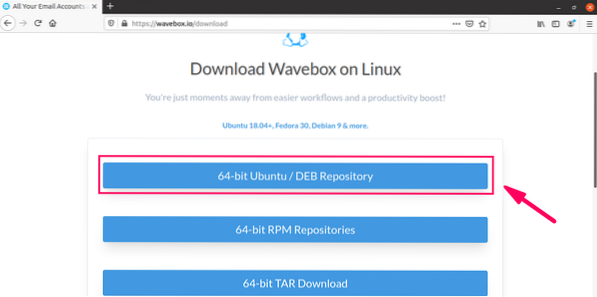
Pēc tam atlasiet Saglabāt Fails un noklikšķiniet labi.
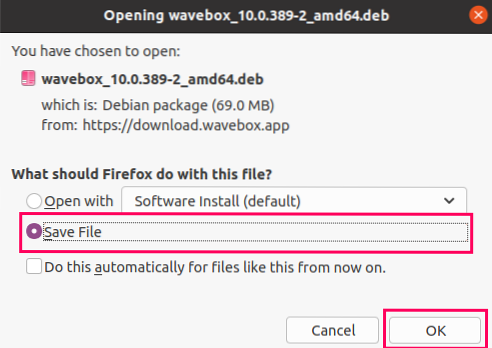
Pakete Wavebox Debian tiks lejupielādēta Lejupielādes direktorijā.
Pārejiet uz Lejupielādes direktorijā, izmantojot šādu komandu:
$ cd lejupielādes /
Ievietojiet zemāk esošo komandu terminālā, lai instalētu programmu Wavebox, izmantojot Debian pakotni:
sudo apt instalēt ./ wavebox_10.0.389-2_amd64.deb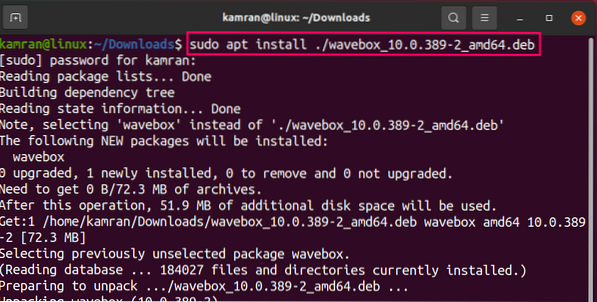
Lejupielādētajai Wavebox Debian pakotnei jābūt nosauktai wavebox_10.0.389-2_amd64.deb. Šis nosaukums var atšķirties, ja instalējat citu Wavebox versiju. Komandā esošo vārdu var mainīt uz pareizo pakotnes nosaukumu.
Tagad Wavebox lietojumprogramma ir jāinstalē veiksmīgi.
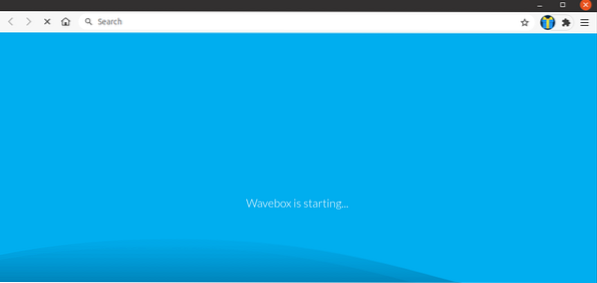
Noņemiet Wavebox no Ubuntu 20.04
Ja esat nolēmis noņemt Wavebox no sava Ubuntu 20.04 sistēmā izdodiet šādu komandu, lai atinstalētu Wavebox:
$ sudo apt remove -autoremove wavebox
Instalējiet Wavebox, izmantojot Snap
Snap ir lietojumprogrammu pakotņu pārvaldnieks un izvietošanas rīks, kuru izstrādāja Canonical. Tas ir iepriekš instalēts Ubuntu 20.04. Tomēr kāda iemesla dēļ, ja jūsu Ubuntu sistēmā nav instalēts Snap, varat atjaunināt apt kešatmiņu un instalēt Snap, izmantojot šādas komandas:
$ sudo apt atjauninājums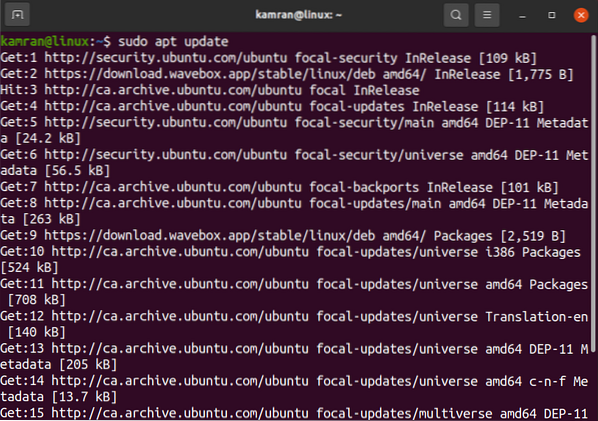

Lai instalētu Wavebox, izmantojot Snap, vienkārši izsniedziet šādu komandu:
$ sudo snap install Wavebox
Tagad Wavebox ir veiksmīgi jāinstalē.

Palaidiet un izmantojiet Wavebox lietojumprogrammu
Lai palaistu programmu Wavebox, noklikšķiniet uz Pieteikums Izvēlne un meklējiet 'wavebox.'Parādīsies Wavebox lietojumprogrammas ikona; noklikšķiniet uz ikonas, lai atvērtu programmu Wavebox.
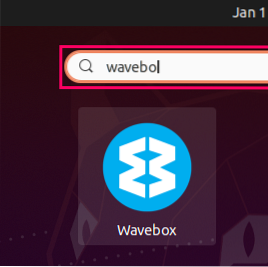
Ja jums nav konta, noklikšķiniet uz Jauns uzstādīt un izveidojiet jaunu kontu. Ja jums jau ir konts, noklikšķiniet uz Pieslēgties uz an esošie konts un ievadiet savus akreditācijas datus, lai pieteiktos.
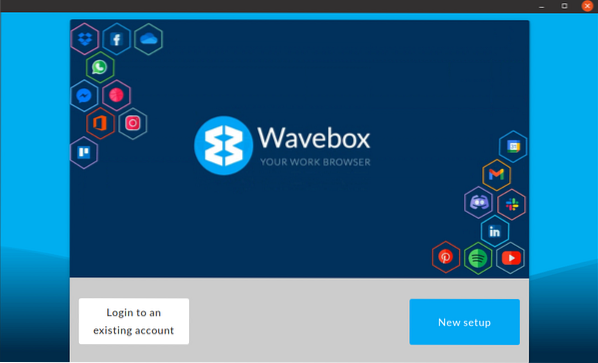
Norādītajos laukos ievadiet attiecīgos datus vai veiciet pierakstīšanos, izmantojot Google vai Microsoft kontu.

Pēc veiksmīgas pieteikšanās pievienojiet e-pastu (-us) un nospiediet Nākamais.
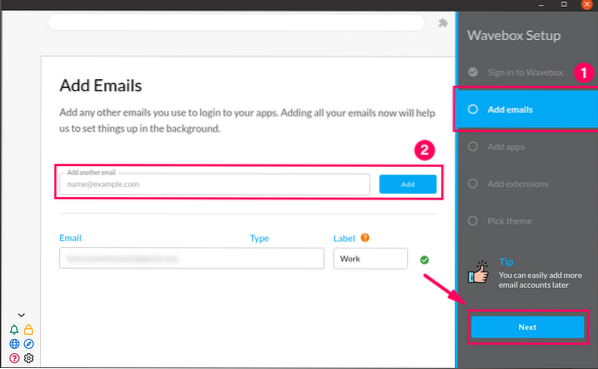
Pēc tam pievienojiet savas iecienītās lietojumprogrammas Wavebox, velkot tās mapē Darbs kolonna.
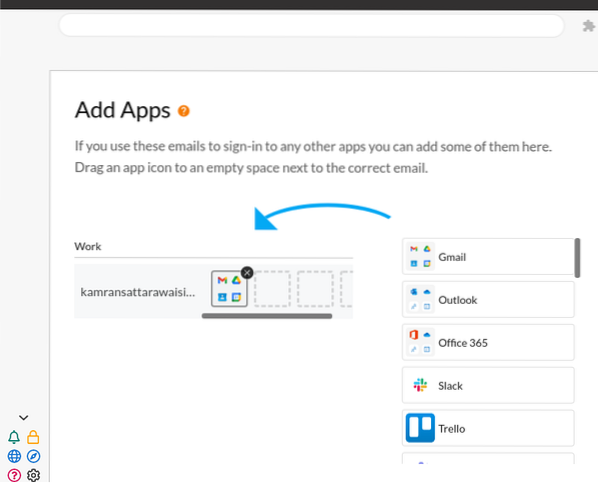
Pievienojiet vēlamo paplašinājumu un nospiediet Nākamais.
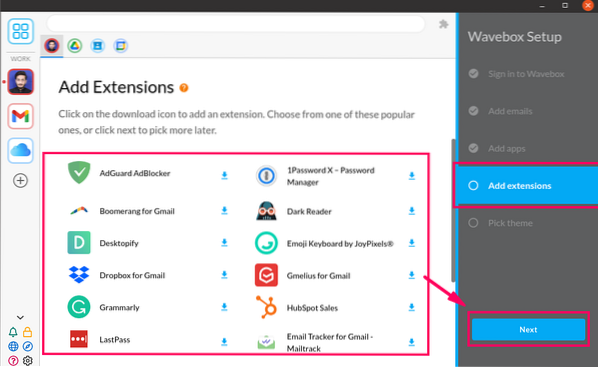
Wavebox satur lielu skaistu tēmu kolekciju. Atlasiet tēmu, kas jūs visvairāk piesaista, un nospiediet Pabeigt.
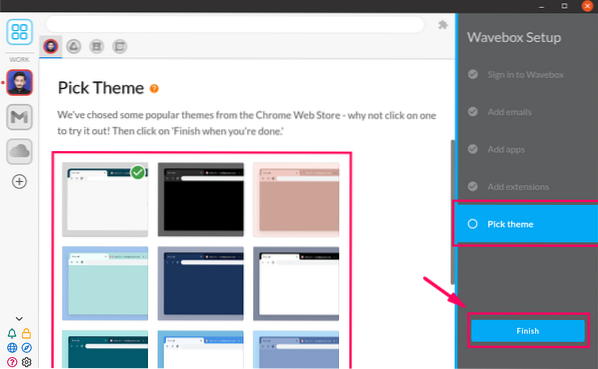
Programma Wavebox sniegs jums sākotnēju funkciju apskatu.
Noklikšķiniet uz pogas “+”, lai savam Wavebox informācijas panelim pievienotu vairāk lietojumprogrammu.
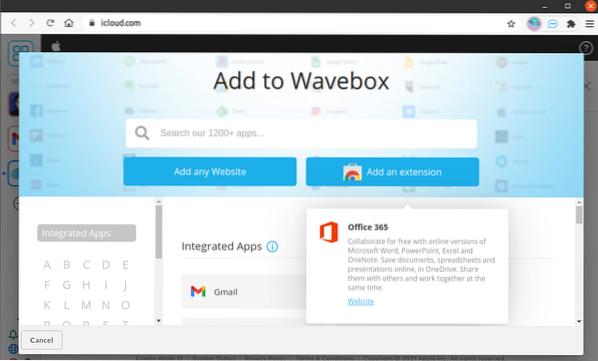
Noņemiet Wavebox, izmantojot Snap
Lai noņemtu Wavebox, izmantojot Snap, izmantojiet šādu komandu:
$ sudo snap noņemiet Wavebox
Secinājums
Wavebox ir noderīga lietojumprogramma, kuru varat izmantot, lai iecienītās lietojumprogrammas ievietotu vienā informācijas panelī. Šo lietojumprogrammu var instalēt Ubuntu 20.04 izmantojot Debian pakotni un Snap lietojumprogrammu pārvaldnieku.
 Phenquestions
Phenquestions


